Et køb i appen er et stykke indhold eller en funktion, som du køber i en app, du downloader til din mobilenhed eller computer. Uanset om du bruger Mac App Store, iOS App Store, Google Play eller en anden app-udbyder til at erhverve en app, bliver du i sidste ende præsenteret for muligheder for at købe noget i mange apps. Du kan blive fristet til at låse op for yderligere funktioner i en spilapp, betale for muligheden for at bruge en app uden annoncer eller købe en elektronisk bog i en anden.
Forskellige typer køb i appen
Køb i appen er steget i de seneste par år. Spilindustrien har gennemgået betydelige ændringer, da køb i appen er udbredt i næsten alle områder af industrien.

Mens køb i appen altid er gået hånd i hånd med gratis apps og spil, er de nu udbredte i alle typer apps, inklusive dem, du betaler for at downloade. Der er flere forskellige typer køb i appen, herunder:
- Unlockables. Køb i appen, der låser op for indhold eller funktioner, er permanente. Når du først har købt dem, behøver du ikke købe dem igen. Oplåselige kan omfatte indhold såsom e-bøger, en udvidelse til et spil eller funktioner såsom muligheden for at udskrive i et tekstbehandlingsprogram.
- Expendables Denne type køb i appen gælder hovedsageligt for gratis-to-play-spil, som (på trods af navnet) ikke altid er gratis. Free-to-play-modellen etablerer en valuta i spillet, såsom guldmønter eller trylledrikke, der kan bruges til at låse op for funktioner eller forlænge spilletid. De fleste af disse spil giver dig mulighed for at optjene denne valuta ved at spille spillet, men hastigheden, hvormed den erhverves, kan være langsom. Dette får nogle spillere til at købe valutaen i appen, så de ikke skal vente. Dette er kun én type forbrugsvarer, men det er langt den mest populære.
- Abonnementer. Abonnementer rækker ud over magasiner og premium kabelstationer. Apple og Google har åbnet op for in-app-abonnementer for udviklere som helhed, så flere apps tilbyder abonnementstjenester for at bruge en app eller for at bruge avancerede funktioner i en app.
Hvor finder man køb i appen, og hvordan man køber dem
Køb i appen styres udelukkende af appen, så der er ikke et enkelt sted, du går hen for at finde dem. Nogle apps og spil har en in-app-butik, der viser de forskellige tilgængelige køb. Andre apps beder dig, når du forsøger at bruge en begrænset funktion. For eksempel kan en app, der bruger din smartphones kamera, have et køb i appen til udskrivning, som tilbydes, når du forsøger at udskrive et dokument.
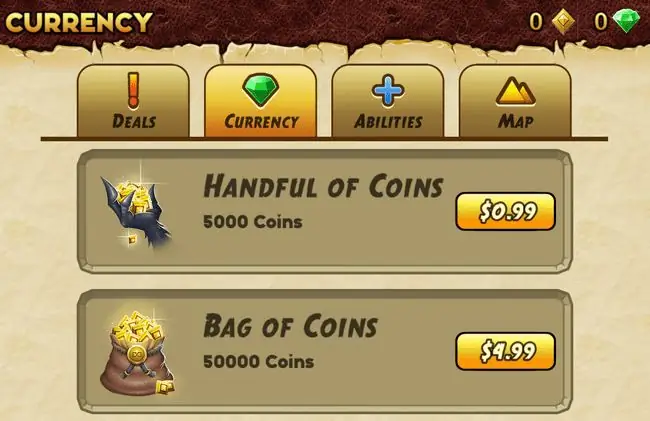
Mens købet tilbydes af appen, er det app-butikken, der håndterer faktureringen for købet. De køb i appen, der låser op for indhold, er permanente. Hvis du har brug for at geninstallere appen, eller du skifter telefon, er købet i appen der stadig, ligesom alle de apps, du har købt, klar til at flytte til din nye enhed.
Sådan finder du apps med køb i appen på iPhone og iPad
Alle apps, der indeholder køb i appen i App Store på iPhone og andre iOS-enheder, har en ansvarsfraskrivelse ved siden af købsknappen. Du køber apps, der ikke er gratis, ved at trykke på prisskiltet. Gratis apps downloades, når du trykker på knappen Get. Ansvarsfraskrivelsen for køb i appen er lige til højre for disse knapper.
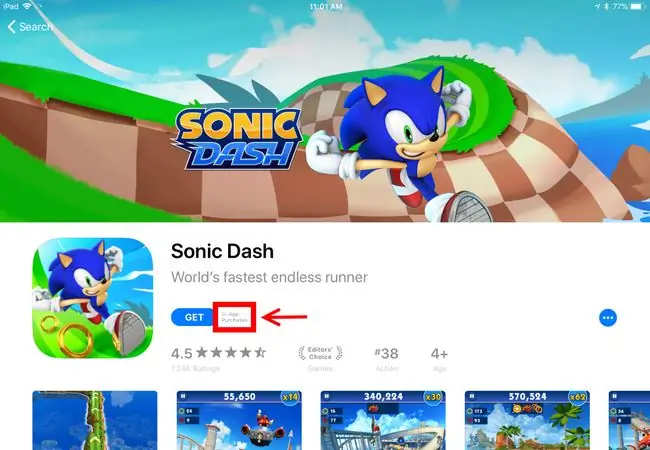
Appens detaljeside viser køb i appen. Dette er et godt sted at tjekke for at sikre, at appen gør alt, hvad du har brug for, uden yderligere køb i appen.
Rul ned til Information på appens detaljeside i App Store. Tryk på In-App Purchases for at se listen over individuelle in-app-køb.
Du kan deaktivere køb i appen på iPhones eller iPads, som dine børn bruger for derefter at forbyde at købe vilkårligt i appen Indstillinger ved at gå til Generelt -> Begrænsninger eller Skærmtid, afhængigt af din iOS-version.
Sådan finder du apps med køb i appen i Google Play Butik
Hver app i Google Play Butik, der tilbyder køb i appen, er markeret med en ansvarsfraskrivelse for tilbud om køb i appen øverst på listen under appens navn, udvikleren og appens aldersbaserede bedømmelse.
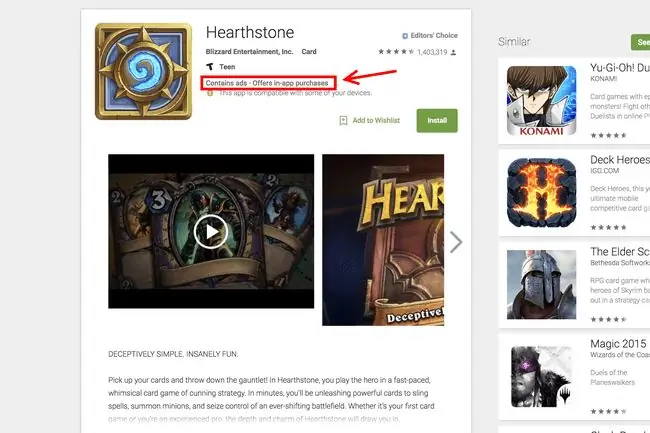
Google Play Butik tilbyder ikke en detaljeret liste over alle køb i appen, men prisintervallet for produkter i appen er under Yderligere oplysninger på detaljesiden.
Hvis du vil børnesikre din Android-enhed, kan du se dine muligheder ved at vælge Forældrevejledning i venstre rude på Google Play-websiden.
Deling ikke tilladt
Du kan ikke dele køb i appen på tværs af familiebiblioteker, inklusive både Apples familiedelingsprogram og Google Plays familiebibliotek. Dette betyder noget, når du forsøger at vælge mellem en gratis app med et køb i appen for at låse op for premium-funktioner og pro-appen med disse funktioner, der allerede er låst op. Hvis du deltager i familiedeling, er det ofte bedst at købe pro-appen i stedet for at købe i-appen i den gratis app. Husk, du kan stadig downloade den gratis app for at se, om den passer til dine behov!
FAQ
Hvordan deaktiverer du køb i appen?
På iOS-enheder skal du konfigurere skærmtid, og når du bliver spurgt om køb i appen, skal du vælge Tillad ikke Android har ikke mulighed for at slå fra køb i app, men du kan indstille den til at bede om godkendelse for hvert Google Play-køb: gå til Google Play, tryk på dit profilbillede > vælg Settings> Authentication > vælg Kræv godkendelse for køb
Hvordan bruger jeg Google-belønninger til køb i appen?
Google tilbyder Google Play-kreditter som en del af sit belønningsprogram. Du kan bruge disse kreditter til at købe køb i appen. Når du betaler for køb i Google Play i appen, skal du trykke på din betalingsmetode for at se en liste over yderligere muligheder og derefter vælge Google Play Credit.
Hvordan kan du refundere et køb i appen?
For iOS-køb skal du gå til reportaproblem.apple.com, logge ind med dit Apple-id og vælge Report eller Rapportér et problemved siden af det refunderbare køb. Følg instruktionerne på skærmen, og indsend dit krav. For Android-køb skal du besøge siden Anmod om refusion for et køb i Google Play og vælge Anmod om refusion






